Windows 10'da Microsoft Edge Kullanarak Web İçeriği Paylaşma
Microsoft, Windows 10 Microsoft Edge / / March 17, 2020
Windows 10’un Microsoft Edge'deki paylaşım özelliği, web içeriğini e-posta, sosyal medya ve diğer uygulamalar ve hizmetler aracılığıyla paylaşmayı kolaylaştırır.
Windows 10’un Microsoft Edge'deki paylaşım özelliği, web içeriğini e-posta, sosyal medya ve diğer uygulamalar ve hizmetler aracılığıyla paylaşmayı kolaylaştırır. Edge'de yeniyseniz, işte neler yapabileceğinize bir göz atın.
Web İçeriğini Microsoft Edge'de Paylaşma
Paylaşmak istediğiniz bir sayfada olduğunuzda, sayfanın sağ üst köşesindeki Paylaş düğmesini seçin. Microsoft Edge. Ardından, sayfayı nasıl paylaşmak istediğinizi de seçin.
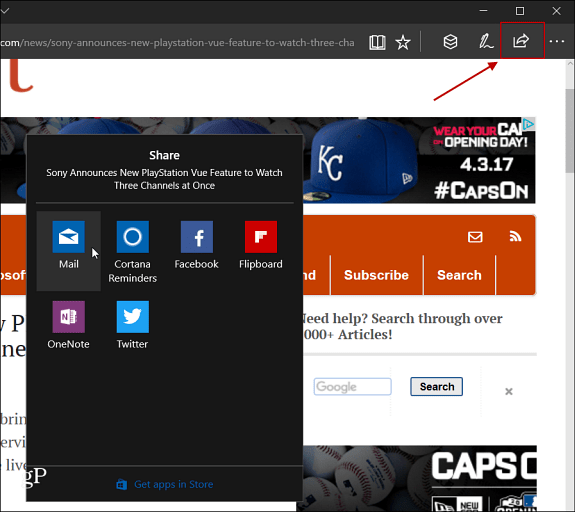
Burada, Posta uygulamasından başlayarak farklı uygulamalarla paylaşmaya ilişkin birkaç örnek verilmiştir. Windows 10 Creators Güncellemesi.
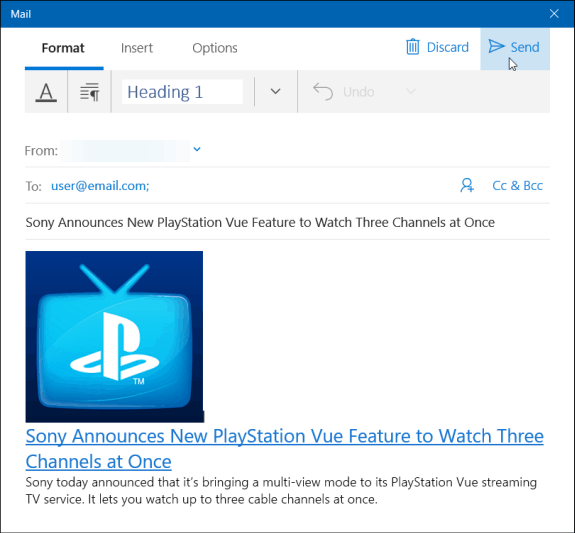
Windows 10 Creators Update'teki Mail uygulamasını kullanarak Microsoft Edge'den bir web sayfasını paylaşma.
İşte Twitter kullanma örneği. Sayfanın bağlantısında açılır ve tweet'i istediğiniz gibi düzenleyebilirsiniz.
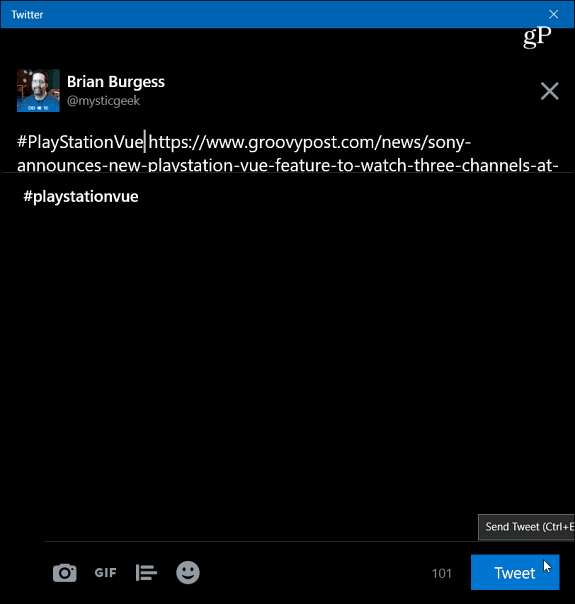
Windows 10 Creators Güncellemesi'nde Microsoft Edge'den bir web sayfası bağlantısını Twitter üzerinden paylaşma.
Kullanıyorsanız Windows 10 Yıldönümü Güncellemesi (sürüm 1607) Edge'deki paylaşım simgesi aynı yerde, ancak farklı bir tasarıma sahip olduğunu fark edeceksiniz. Ayrıca, ekranınızın sağından sayfayı paylaşabileceğiniz uygulamaların listesini içeren bir açılır menü alırsınız.
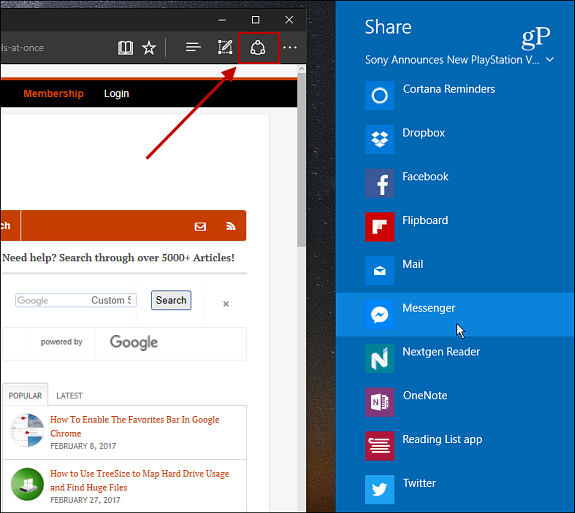
Windows 10 Yıldönümü Güncellemesinde bir web sayfasını Edge'den paylaşma.
Web Sayfasının Ekran Görüntüsünü Paylaşma
Ayrıca Edge'deki Web Notu aracı sayfanın bir bölümünü paylaşmak, düzenlemek ve işaretlemek için. Gerçekten belirli bir şeye işaret etmek istiyorsanız bu yararlıdır. Bu örnek için İçerik Oluşturucu Güncellemesi kullanıyorum ancak 1607 sürümünde temelde aynı şekilde çalışıyor.
Bölüm almak istediğiniz sayfada, paylaşım düğmesinin yanındaki simgesini tıklayarak Web Notu aracını açın.
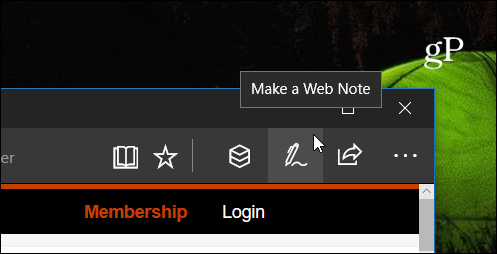
Web Not araç çubuğunu açar ve oradan Klip düğmesini seçebilirsiniz.
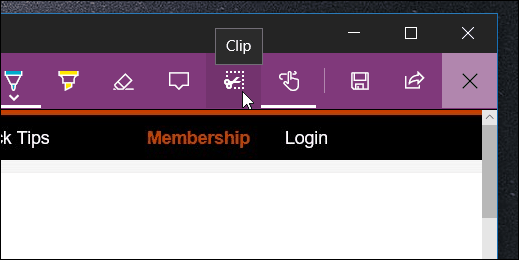
Ardından, sayfanın ekran görüntüsünü göndermek istediğiniz alanı sürükleyin.
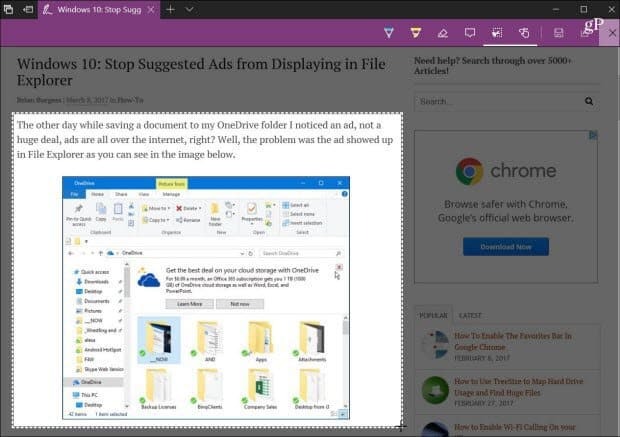
Şimdi (hala sağ üst köşede olan) Paylaşım düğmesini seçin ve paylaşmak istediğiniz uygulamayı seçin. Bu durumda Twitter kullandım. Kırptığım ekran görüntüsünü ve orijinal sayfaya bir bağlantı içerdiğine dikkat edin.
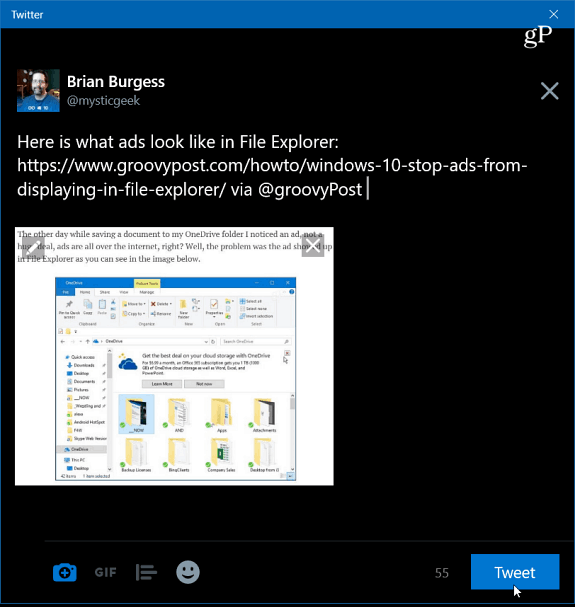
Edge'deki Twitter uygulaması aracılığıyla bir makalenin bir bölümünün ekran görüntüsünü paylaşma.
Birkaç iyileştirmeler 2015 yılında Windows 10'un ilk sürümünde tanıtıldığından beri Edge'e eklendi. Sekmeleri bir kenara koyma ve nihayet uzantı desteği gibi yeni özellikler kabul edilirken, paylaşım gibi temel ayarların nasıl yönetileceğini bilmek önemlidir.
Windows 10'dan web içeriğini paylaşmak için Microsoft Edge kullanıyor musunuz? Bize bir yorum bırakın ve düşüncelerinizi bize bildirin.
